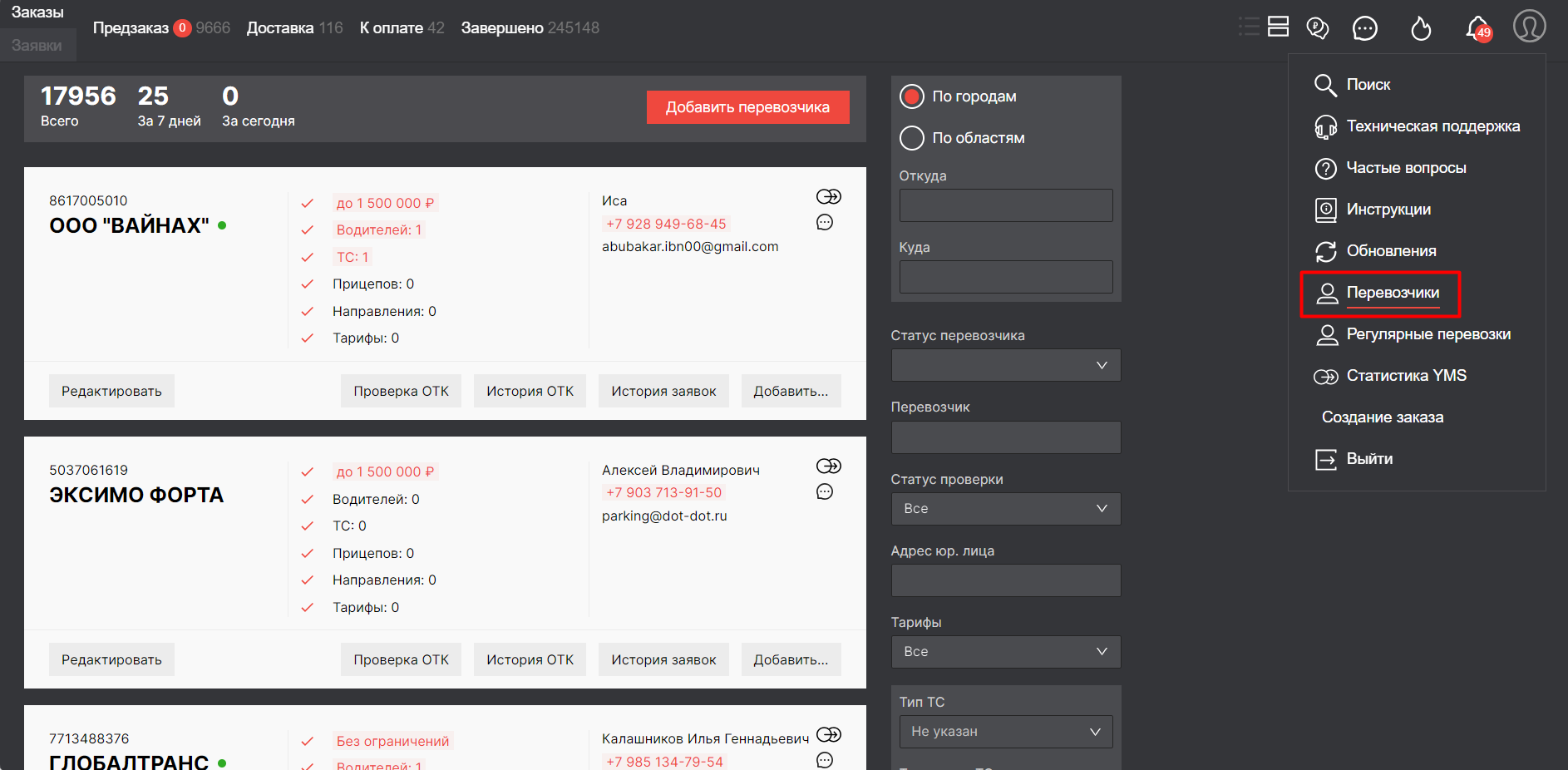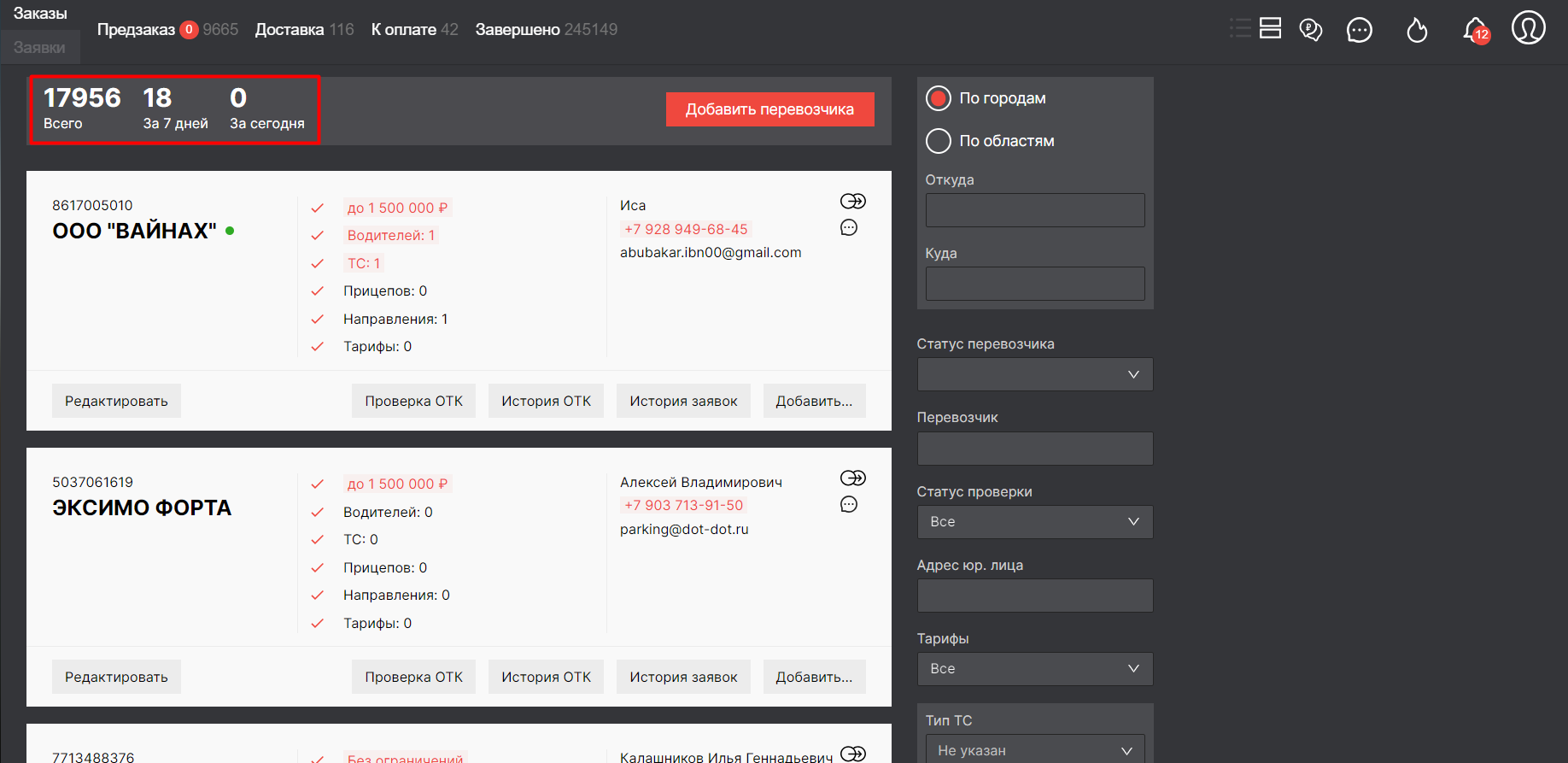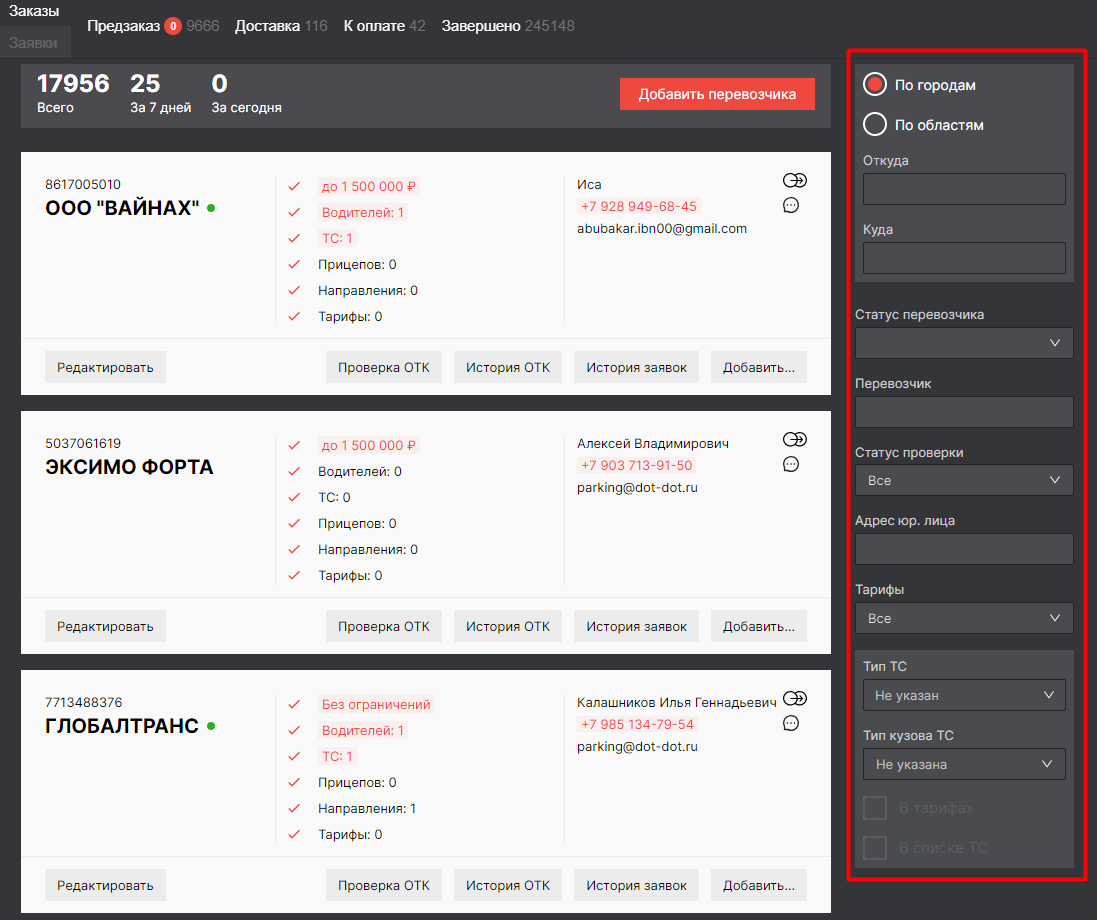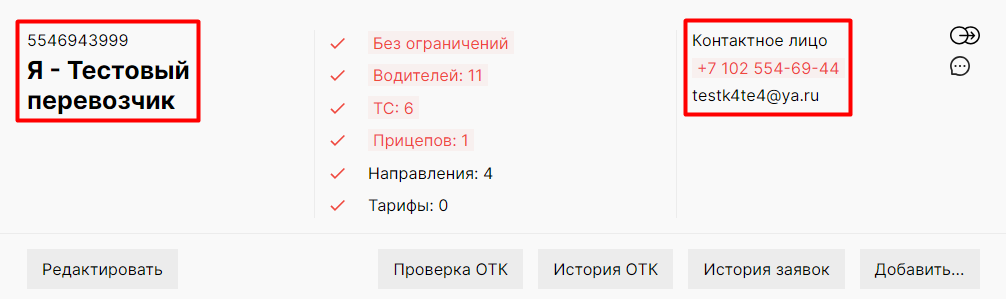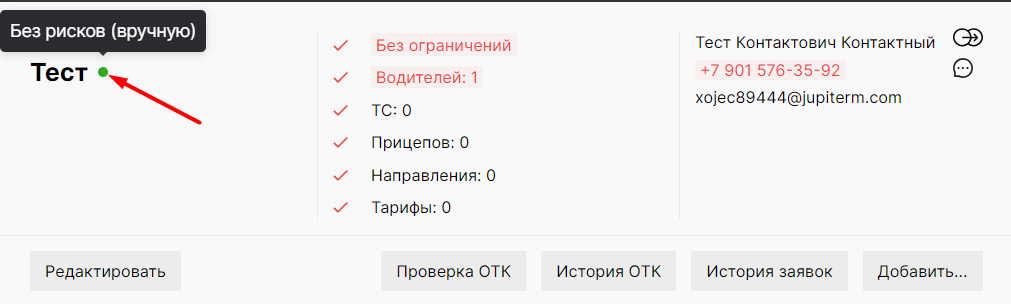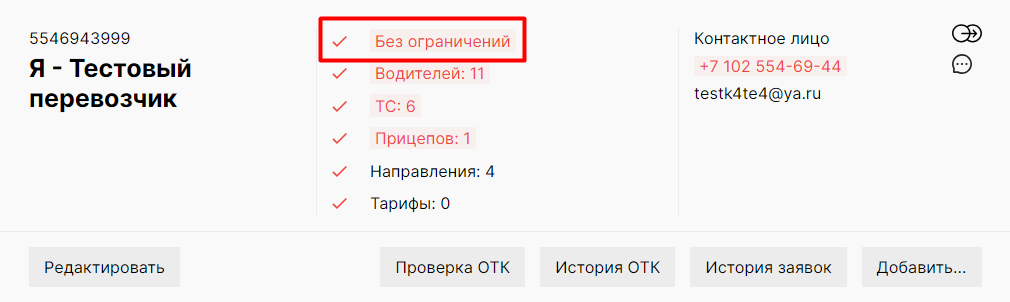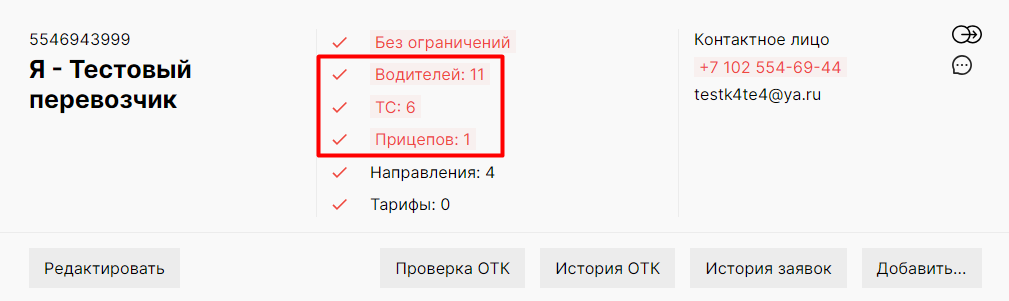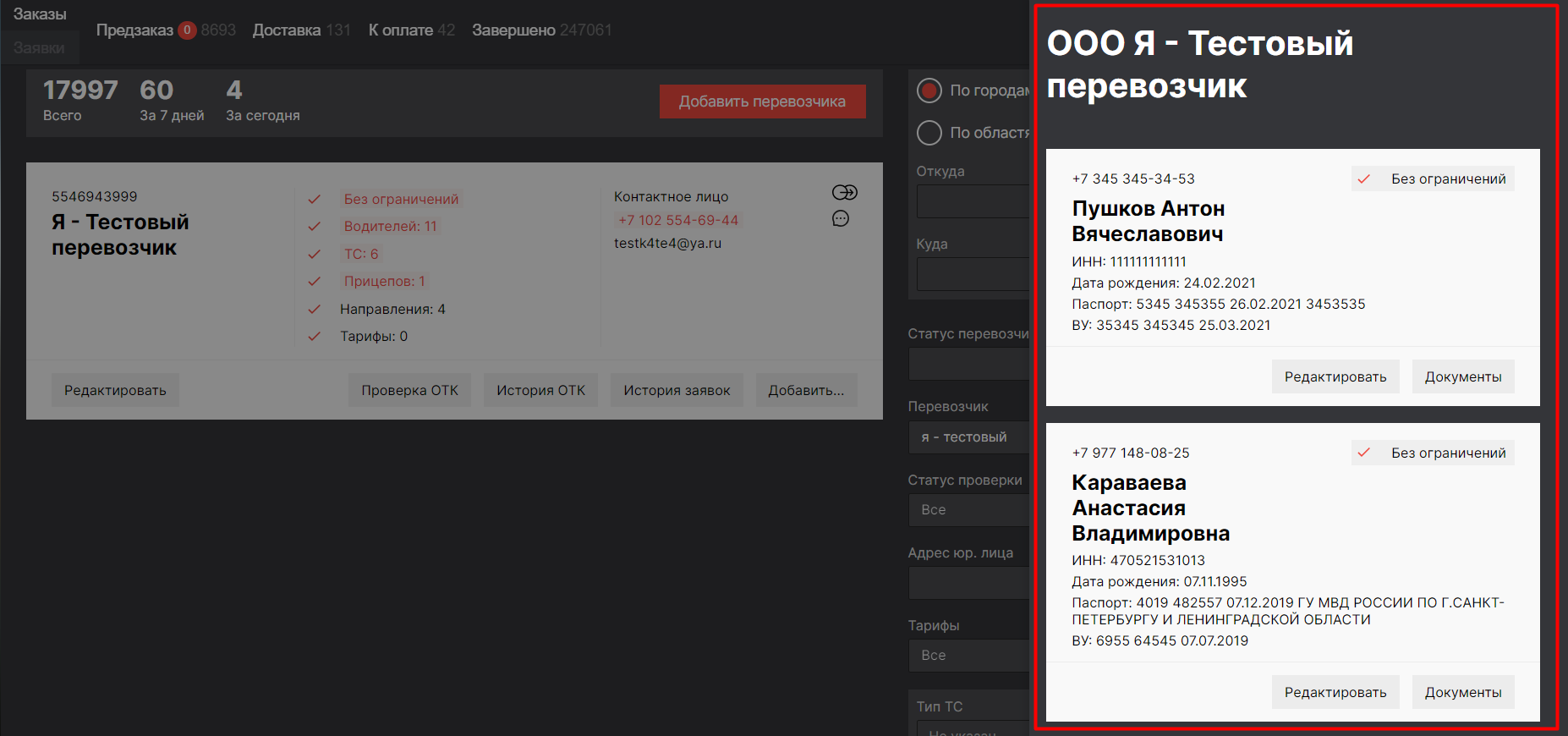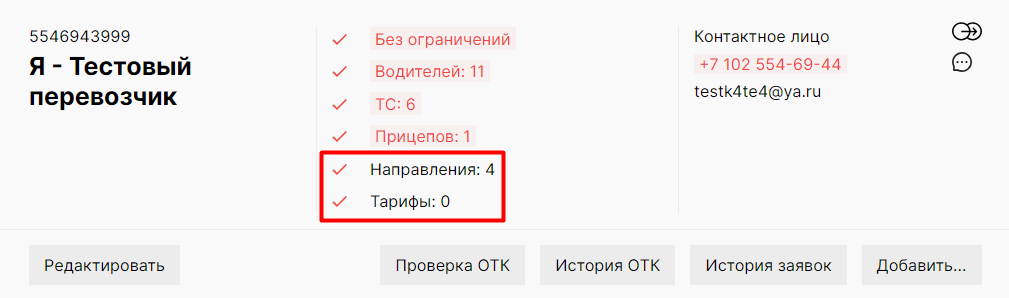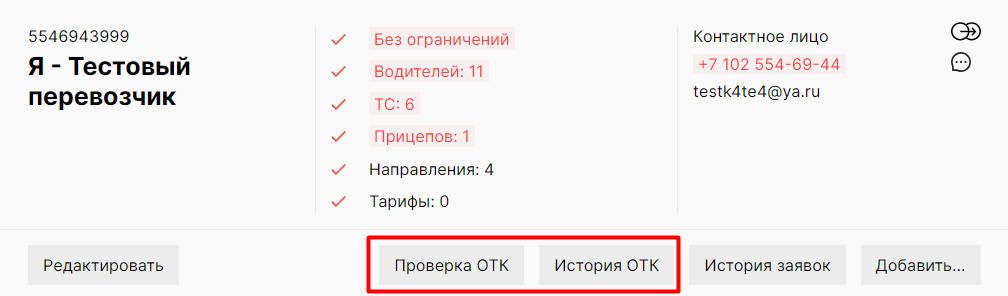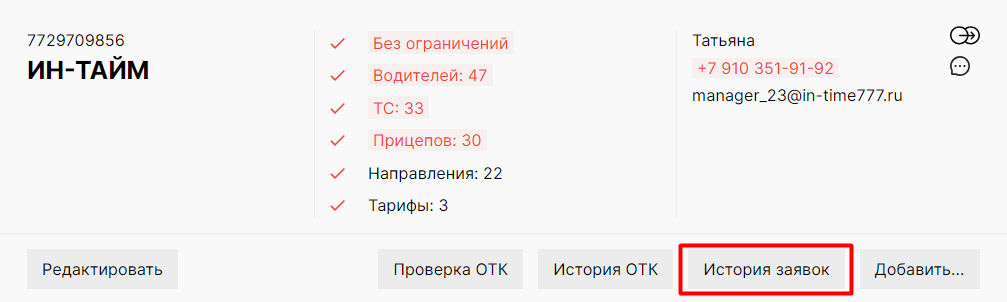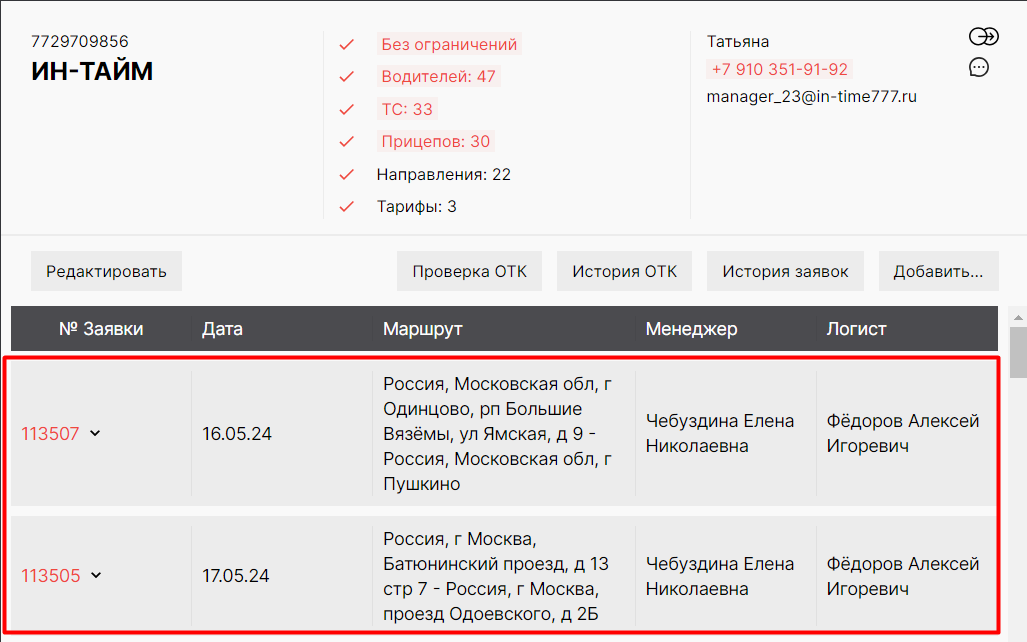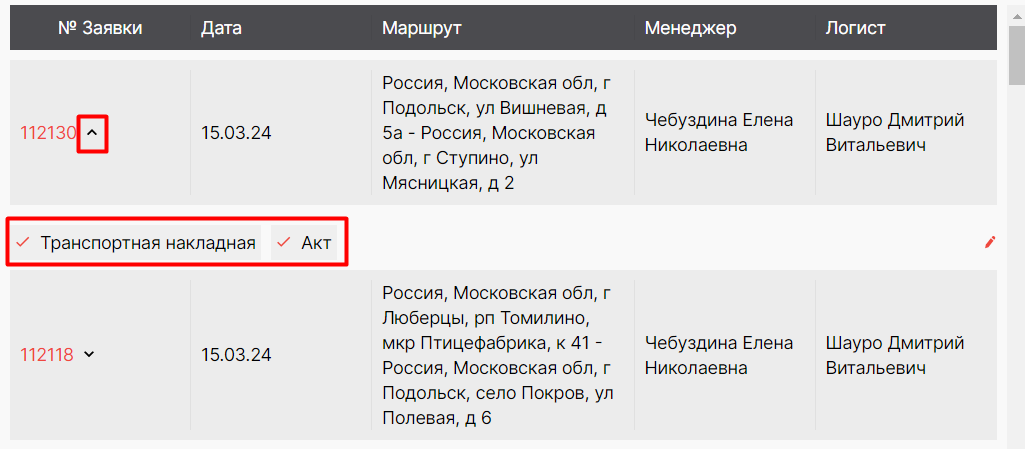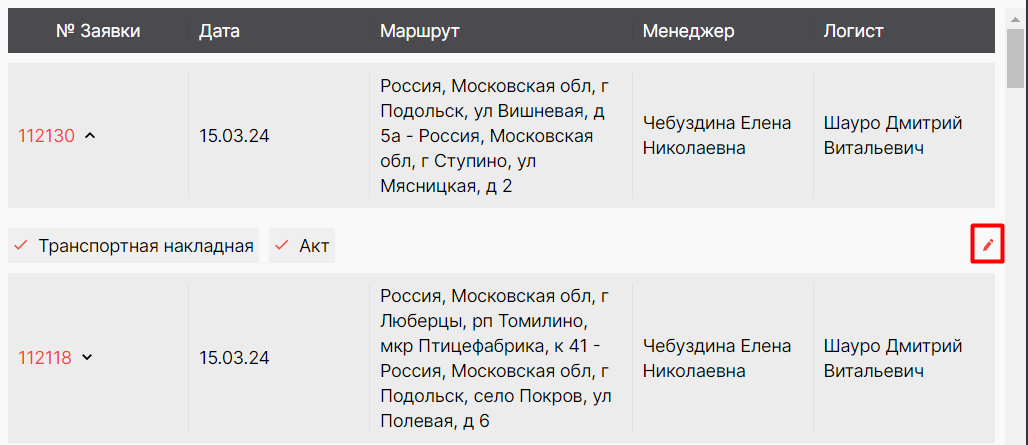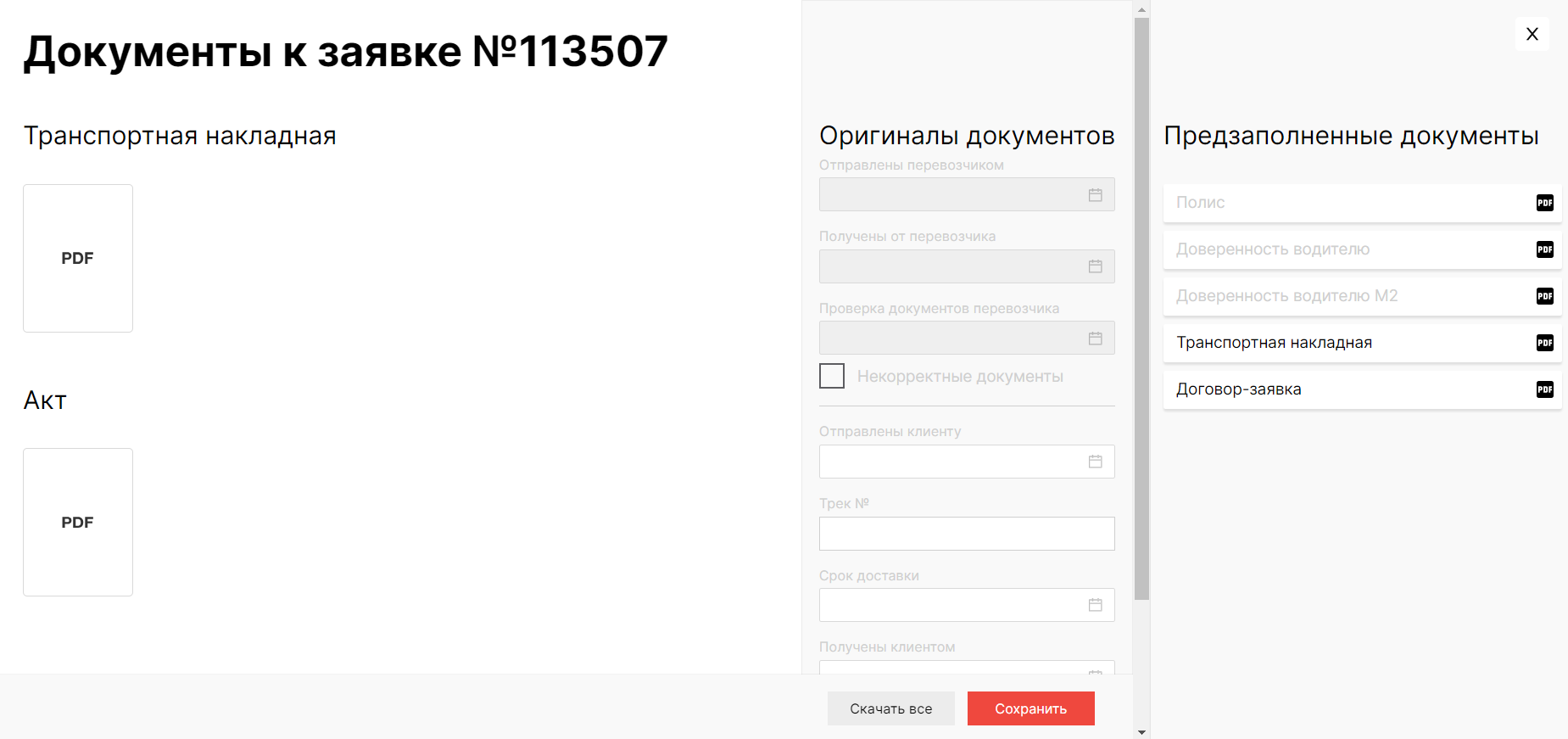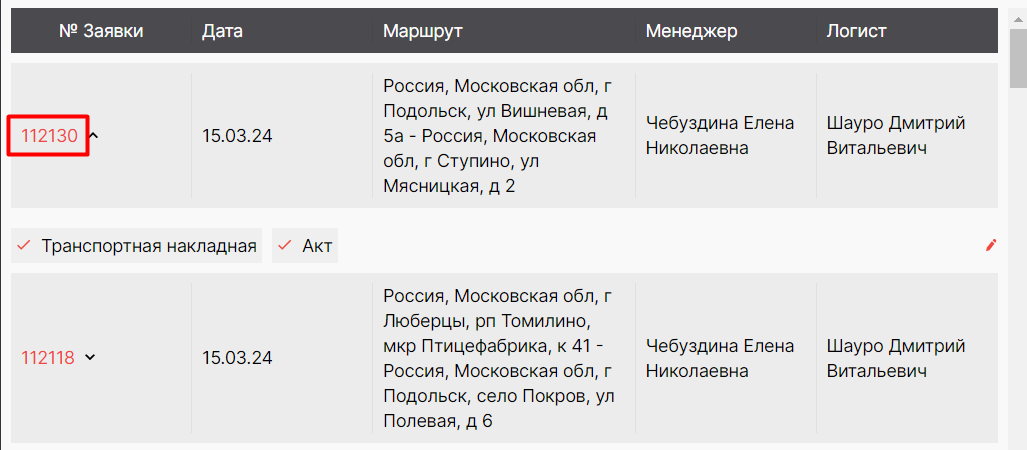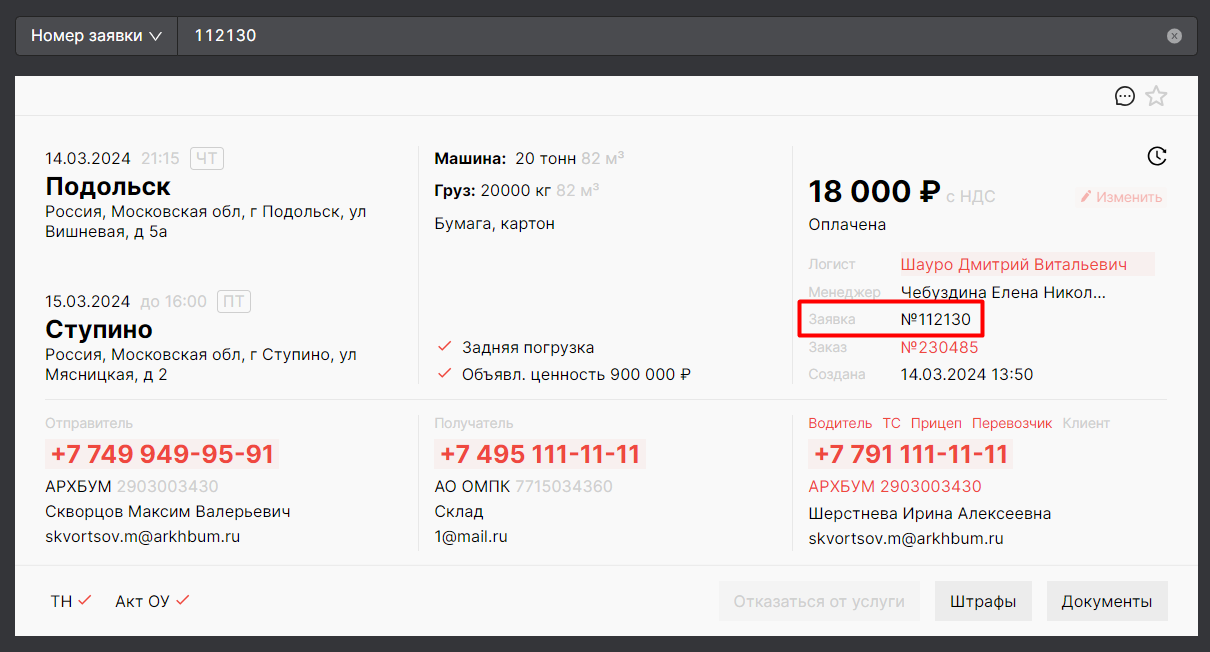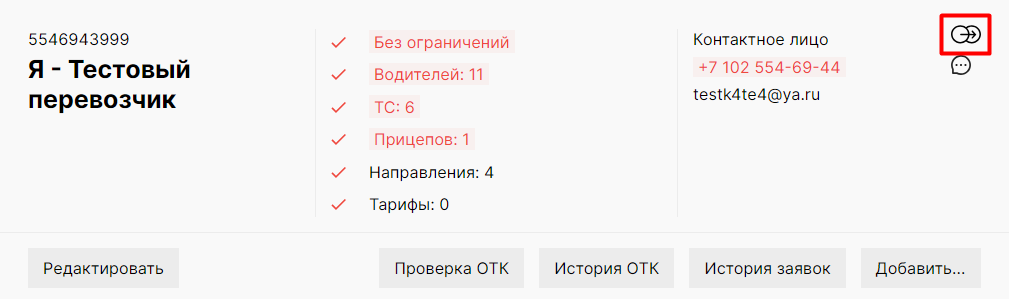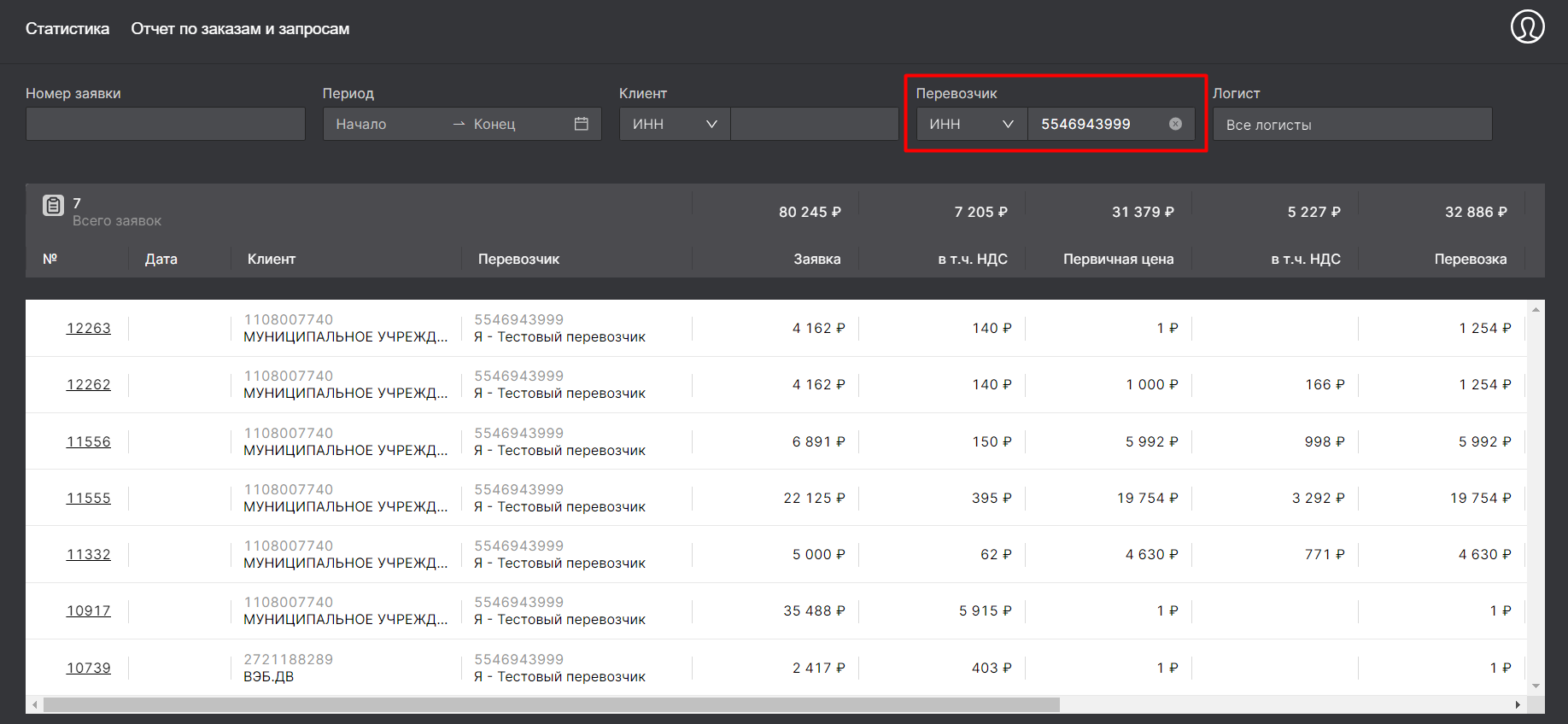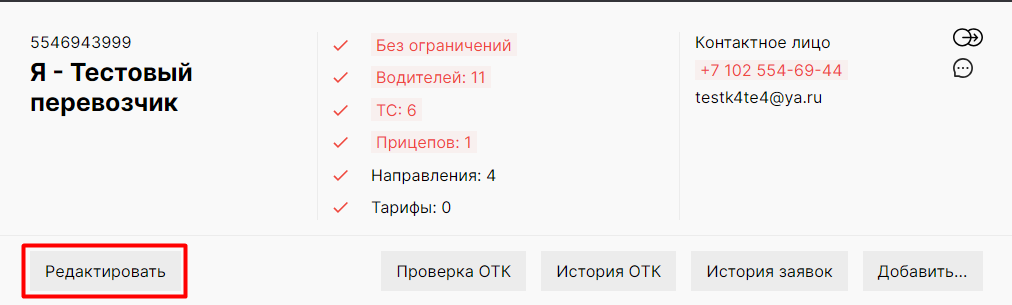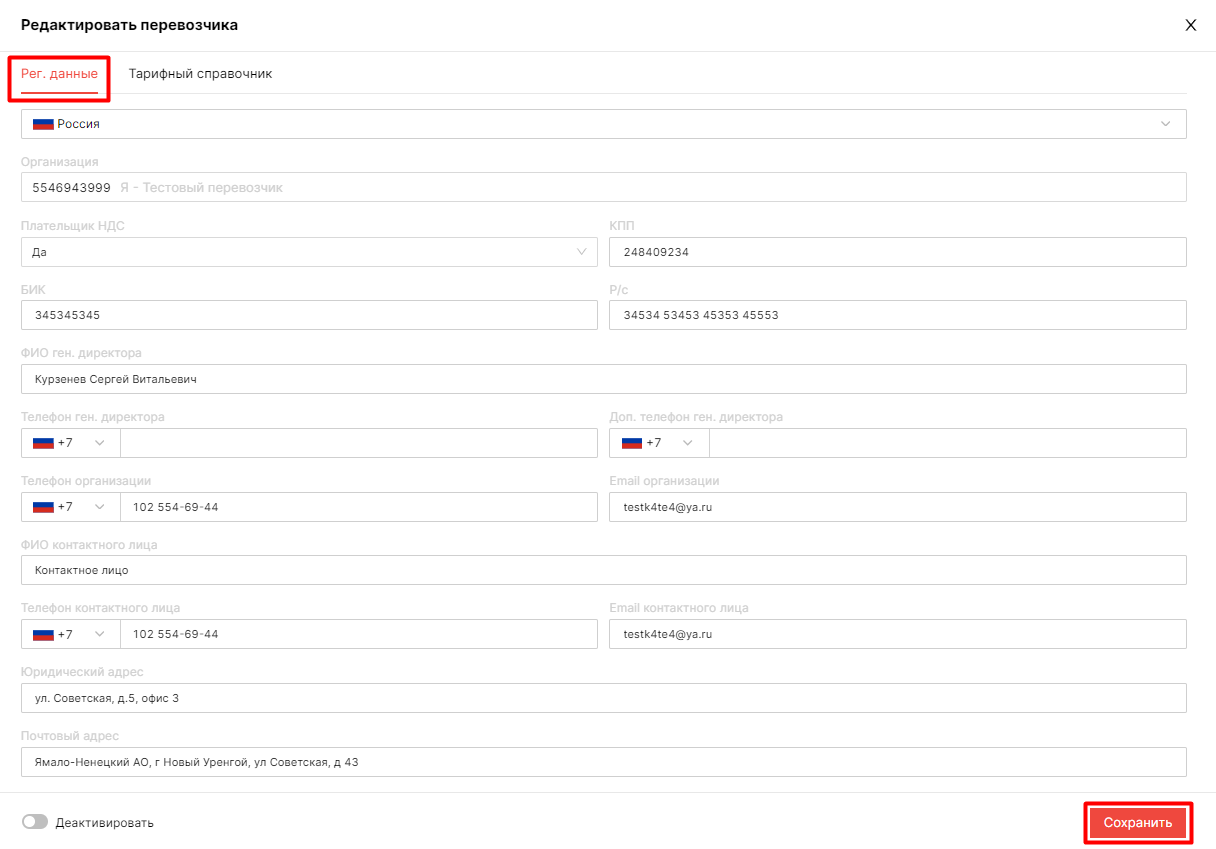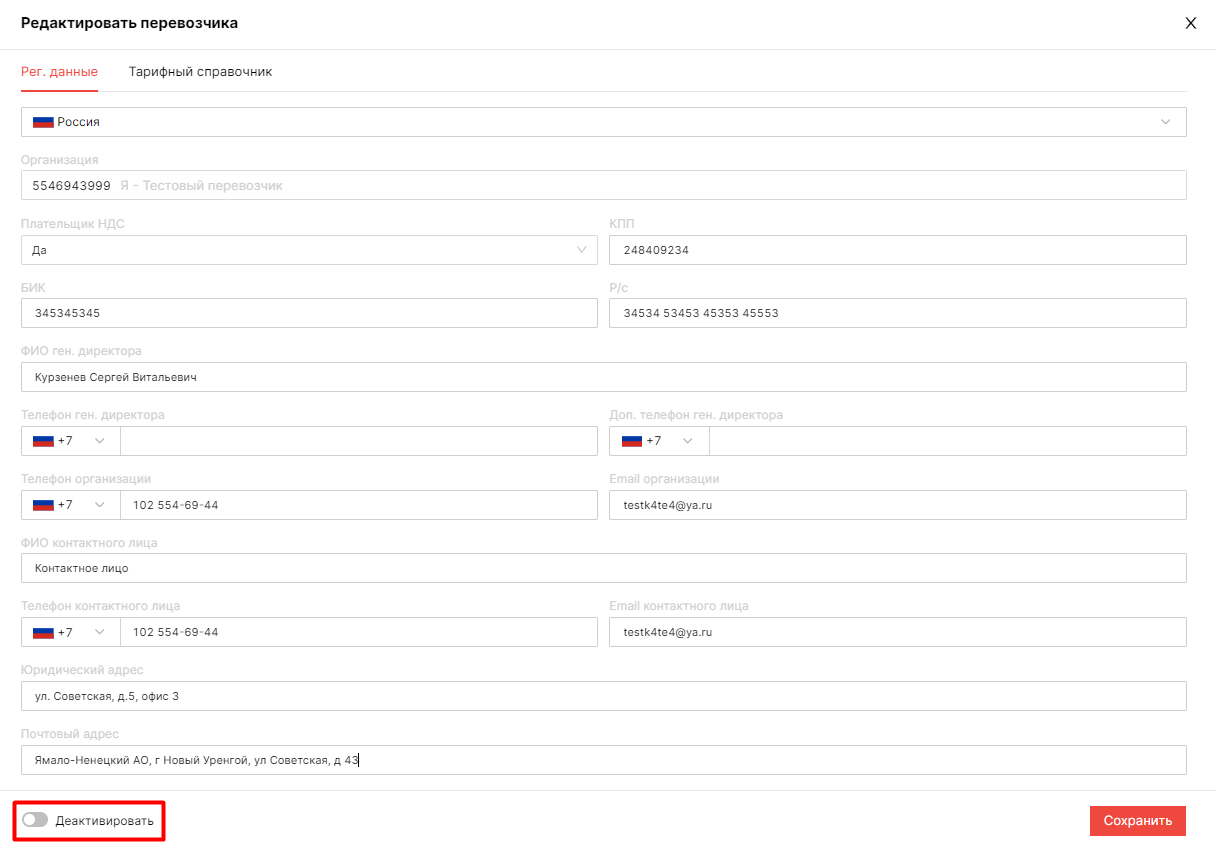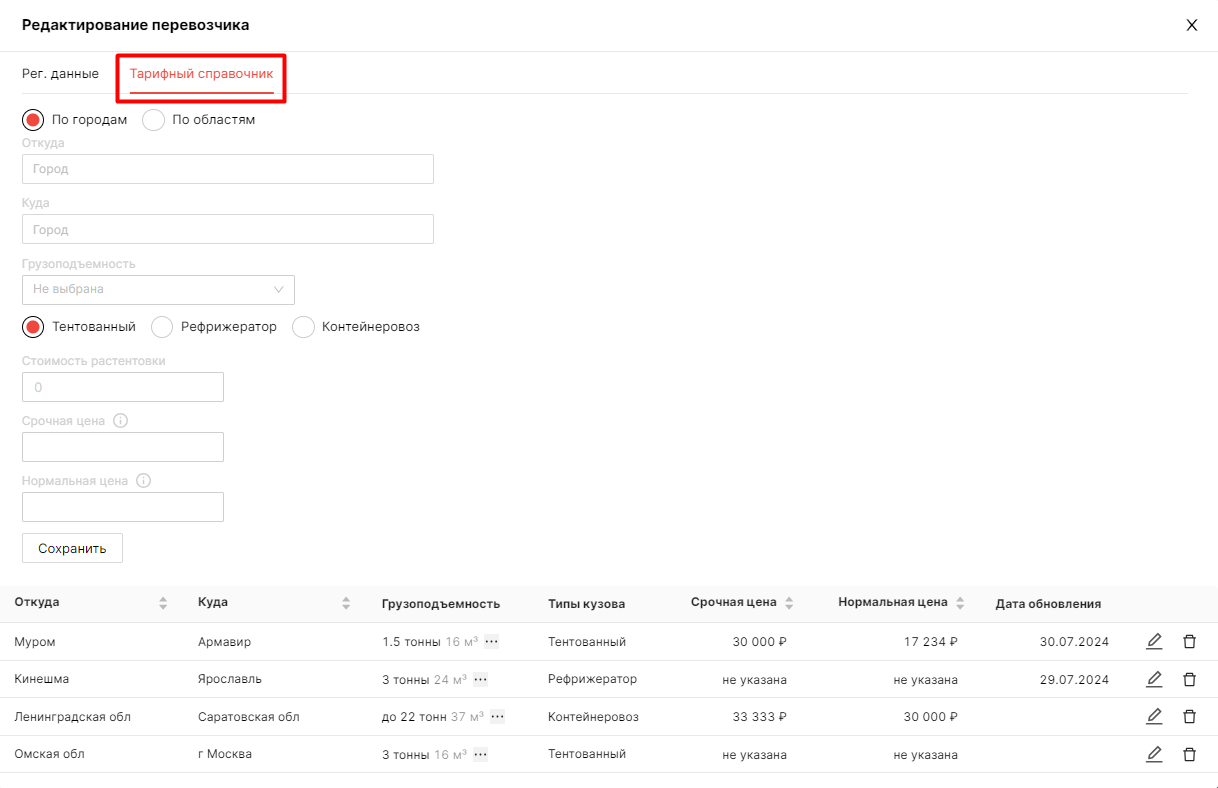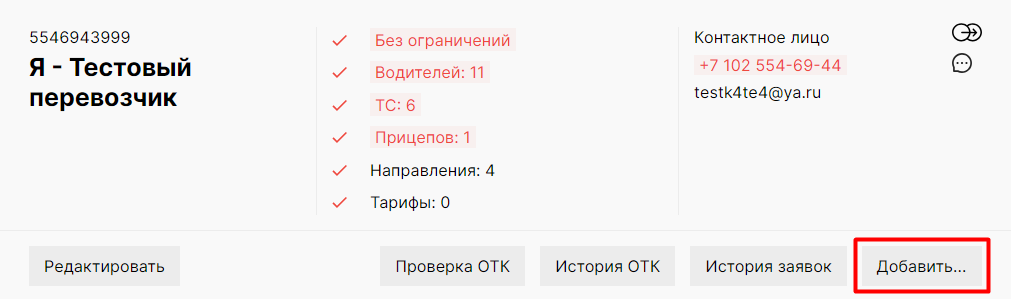Справочник Перевозчики/ Просмотр и изменение информации о Перевозчике
В разделе "Перевозчики" содержится вся основная информация о Перевозчиках, которые осуществляют грузоперевозки (подробнее о регистрации Перевозчика в LMS - см. статью).
В верхней части Вы увидите количество Перевозчиков, зарегистрированные в системе:
- всего;
- за 7 дней;
- за текущий день.
Для удобства поиска доступна фильтрация карточек Перевозчиков по следующим параметрам:
- Откуда/Куда - поиск по наименованию городов/областей, добавленных в разделе "Тарифный справочник", благодаря которому можно вывести список Перевозчиков, обеспечивающих грузоперевозки в определенных направлениях (подробнее об администрировании направлений Перевозчиков - см. статью);
- Статус Перевозчика - активные, неактивные (деактивированные), не подтвержденные (запрос на деактивацию не подтвержден Главный логистом) - фильтр доступен только Главному логисту;
- Перевозчик - поиск по налоговому номеру, названию, ФИО Перевозчика;
- Статус проверки - поиск по наличию налоговых рисков;
- Адрес Юридического лица;
- Тарифы (подробнее о фильтре - см. в статье);
- Тип ТС и тип кузова ТС с возможностью выбора для поиска в тарифах или списке ТС.
Просмотр информации о Перевозчике
На карточке Перевозчика отражается основная информация:
- Наименование Перевозчика и его налоговый номер (ИНН для России, УНП для Беларуси, БИН для Казахстана, ИНН/TIN для Армении, ИНН/ПИН для Киргизии), данные о контактном лице (ФИО, номер телефона, почта).
- Статус проверки по выявлению налоговых рисков (может отсутствовать) - подробнее о проверке см. статью.
- Статус верификации.
Если один или несколько водителей Перевозчика верифицированы в страховой, то в карточке Перевозчика будет стоять отметка “Без ограничений”, это значит, что такие водители смогут перевозить любые грузы. Если же ни один из водителей Перевозчика не верифицирован в страховой, то тогда водители смогут перевозить грузы, общая объявленная стоимость которых не будет превышать 1 500 000 ₽.
- Количество водителей, ТС (транспортных средств), прицепов.
Для того чтобы более развернуто посмотреть информацию о водителях, транспортных средствах и прицепах, нажмите на список водителей/ТС/прицепов, расположенный на карточке Перевозчика, и в правой части экрана у Вас появится соответствующий перечень карточек (подробнее в статье).
- Количество направлений, по которым Перевозчик осуществляет грузоперевозки, и тарифов Перевозчика (администрируются Логистом, подробнее в статье).
Также Вы можете:
- Отправить на проверку Перевозчика, водителя, ТС в ОТК и просмотреть историю проверок (подробнее - см. статью).
- Ознакомиться с историей заявок данного Перевозчика (кнопка "История заявок").
При нажатии на "стрелку вниз" отобразится перечень документов к данной заявке. Вы можете скачать необходимый документ, нажав на его название.
Для открытия окна "Документы к заявке №..." нажмите на кнопку "Карандаш".
Нажав на номер заявки, Вы перейдете к карточке заявки в системе LMS.
- Просмотреть статистику по заявкам данного Перевозчика.
Нажав на кнопку "Статистика YMS", Вы перейдете к таблице со статистикой по заявкам выбранного Перевозчика в статусах “Ожидает оплаты” и “Оплачена”. Вам отобразятся заявки, по которым Вы были ответственным Логистом (Главному логисту - заявки всех Логистов).
Подробнее о статистике - см. статью.
Изменение информации о Перевозчике, направлениях перевозок и тарифах Перевозчика
При нажатии кнопки "Редактировать" на карточке Перевозчика в окне "Редактирование перевозчика" Вы сможете:
- во вкладке “Рег. данные”:
- изменить данные о Перевозчике - откорректировав информацию о Перевозчике (кроме полей "Организация" и "Страна"), нажмите кнопку "Сохранить";
- изменить данные о Перевозчике - откорректировав информацию о Перевозчике (кроме полей "Организация" и "Страна"), нажмите кнопку "Сохранить";
-
- отправить Перевозчика на деактивацию - передвиньте ползунок "Деактивировать" (подробнее в статье).
- во вкладке “Тарифный справочник” - добавить/редактировать/удалить направления и тарифы перевозок в разрезе городов/субъектов (подробнее - см. в статье).
При нажатии кнопки "Добавить" на карточке Перевозчика вы сможете добавить водителя/ТС/ прицеп (подробнее в статье).